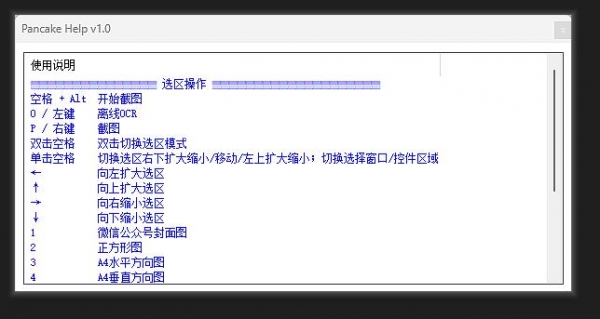
Pancake(截图工具) v1.4.8 绿色免费版
- 大小:20.1MB
- 分类:图像捕捉
- 环境:Windows
- 更新:2024-03-20
热门排行
简介
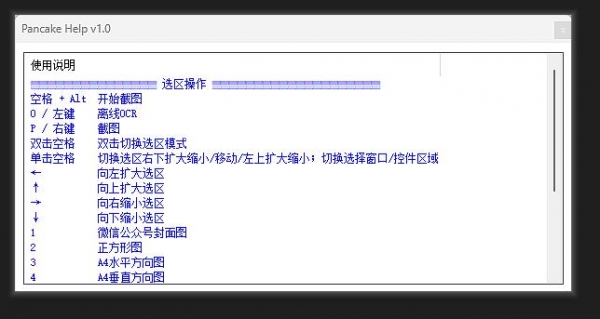
Pancake(截图工具)是一款全新的开源截图工具,能够辅助个人来完成对于图像上面的处理,通过这款Pancake(截图工具)来完成截图的内容,简单并且直接以单文件的方式来进行程序上面的运行,需要的话就快来下载Pancake(截图工具)!
Pancake 是一款适用于不想长时间按着鼠标截图,也不想截图枯燥无味的时候开发的工具。是作者使用 AutoHotkey v2.0 开发的小工具,目前提供的是打包exe的版本,功能进一步完善后打算开源。
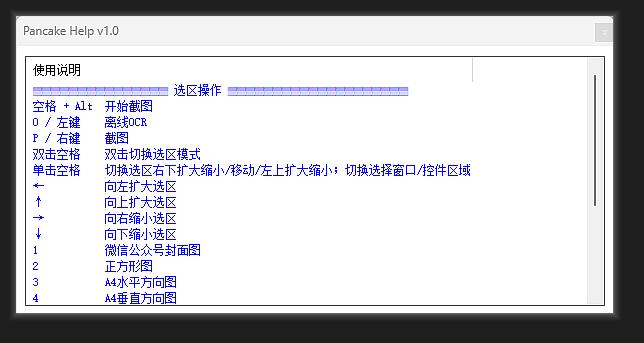
软件特色
使用空格 + m 组合键切换鼠标取词翻译(配合GoldenDict)
使用 空格 + Alt 组合键开始截图或者OCR 。
选区通过滑动鼠标选取,可以通过方向键精确调整大小。
选区坐标指示线及提示高亮颜色为系统主题色。
用鼠标画圈可以重置之前的选区。
选区时按 o 或者左键可进行离线OCR;OCR内容会在小的编辑框中显示,供修改复制;OCR时可以自动去掉句子中间的换行。
OCR内容编辑窗口点右键关闭。点击窗口顶部按钮复制并关闭。
选区时按 P 或者右键截图,然后可以调整截图背景。
选区时按数字 1-5,设置固定比例截图,按 0 取消固定比例。
双击空格切换窗口/控件 和 自由选区模式。
自由选取模式单击空格可切换上下左右选区;默认仅可通过方向键调整左/上选区。
窗口控件模式单击空格可切换窗口和控件选区。
截图装饰部件依次为:渐变、纯色、必应每日图、桌面背景、细边框、帮助。
点击装饰部件更换截图背景。
点 ?或者按 / 键显示快捷键帮助。
点击截图可切换显示截图透明边框。
按 S 键保存截图到桌面。
按右键复制截图到剪贴板。
截图时按 ESC 键返回 。













 chrome下载
chrome下载 知乎下载
知乎下载 Kimi下载
Kimi下载 微信下载
微信下载 天猫下载
天猫下载 百度地图下载
百度地图下载 携程下载
携程下载 QQ音乐下载
QQ音乐下载